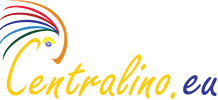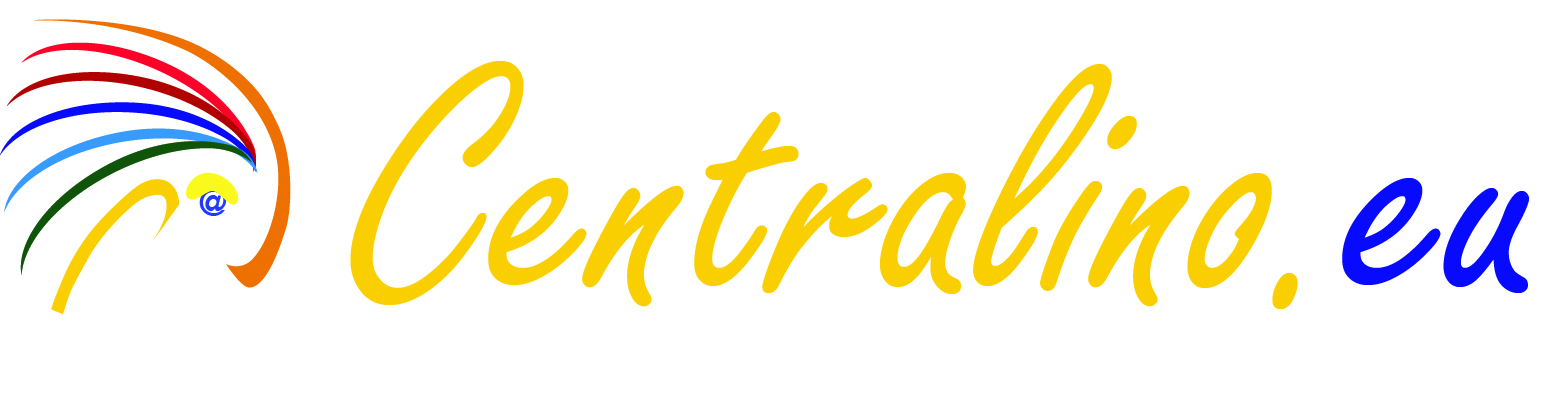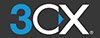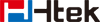- Ing. Alessio Valenti
- Pillole tecniche
- Visite: 2076
Flessibilità è… modificare con un Click le proprie regole di inoltro
Se è vero che “flessibilità” è una delle migliori definizioni di “intelligenza” allora 3CX è sicuramente il PBX più intelligente del mercato!
Quello che spesso sfugge ai tecnici è il punto di vista dell’utilizzatore: si pensa a come rendere il centralino più sicuro, a come gestire efficacemente il flusso di chiamate in entrata, a come definire le regole di uscita… tutto giustissimo, ma se un impiegato, ad esempio quello con meno dimestichezza con le nuove tecnologie, ha un imprevisto e non può rispondere al suo interno cosa succede?
Nel migliore dei casi chiederà a un collega di rispondere al suo posto, vi ricordiamo che con 3CX è possibile farlo dalla propria postazione con un click direttamente dal webclient, altrimenti… il telefono squillerà a vuoto!
Con questa semplice ma efficace funzione, il 3CX permette agli utenti di configurare facilmente le regole di inoltro delle chiamate, in modo che nessun cliente rimanga in sospeso.
Gli stati di 3CX
Ogni interno ha la facoltà di modificare le proprie regole di inoltro semplicemente variando il proprio stato. Si tratta di 5 comportamenti, liberamente configurabili, per gestire il flusso di chiamata in entrata al proprio interno. Da Webclient, da App o da Telefono IP è possibile modificare rapidamente il proprio stato, vediamo come:
- Da webclient è possibile scegliere il proprio stato cliccando sul menu in alto a destra.

- Dalle app per smartphone, basta cliccare sull’indicatore di stato in alto a destra.

- Per selezionare lo stato dal telefono IP invece si deve digitare:
- *3 + numero da 0 a 4 in base allo stato desiderato
Ad esempio per scegliere lo stato Non disturbare è necessario digitare *32 (una voce guida confermerà lo stato selezionato), per tornare allo stato Disponibile digitare *30
È possibile sostituire il codice *3 con un altro accedendo alla sezione “impostazioni” > “codici di chiamata” del pannello di controllo 3CX.

Personalizza le impostazioni dello stato direttamente dal webclient
La flessibilità di 3CX consente la personalizzazione del comportamento associato allo stato direttamente dal Webclient dell’interno, oltre ovviamente dalla dashboard dell’amministratore per la gestione di tutti gli interni. L’utente accedendo alla sezione “Impostazioni” > “Inoltro della chiamata”, come mostrato in figura, potrà scegliere come gestire le chiamate in entrata al variare dello stato e distinguendo tra chiamate esterne e chiamate interne.

Nell’esempio di sopra si è deciso, in caso della scelta dello stato Non disturbare, di inoltrare le chiamate interne a un collega e di inoltrare le chiamate provenienti da numeri esterni al centralino a un gruppo suoneria. Per entrambe le tipologie di chiamata è stata applicata la deviazione alla casella vocale durante gli orari di chiusura.
È possibile inserire delle eccezioni al comportamento degli stati, sempre dalla stessa sezione del webclient, in modo da consentire un percorso alternativo a specifici numeri telefonici o in determinate fasce orarie.
E per gli sbadati… impostazione dello stato temporaneo
Grazie alla funzione Imposta Stato Temporaneo, presente nel Webclient sotto l’elenco degli stati, sarà possibile schedulare il cambio stato. In questo modo non è necessario doversi ricordare di rimettere lo stato in Disponibile, 3CX esegue anche questo compito al posto dell’utente.

Personalizzare il nome degli stati di 3CX
Ogni utente può liberamente personalizzare i nomi dei propri stati direttamente da App o da webclient. È anche possibile modificare a livello globale il nome degli ultimi due stati per tutti gli interni accedendo alla sezione “impostazioni” > “generali” del pannello di controllo 3CX.

Come avrete sicuramente notato, 3CX consente una personalizzazione semplice e intelligente delle funzionalità, anche direttamente dall’interfaccia web dell’interno. Per saperne di più consulta il manuale d’uso del webclient e il nostro canale YouTube per rimanere aggiornati sulle nuove funzionalità e sfruttare al meglio la rivoluzione digitale del VoIP!
Articolo pubblicato sul blog 3CX in data 29/07/2020: